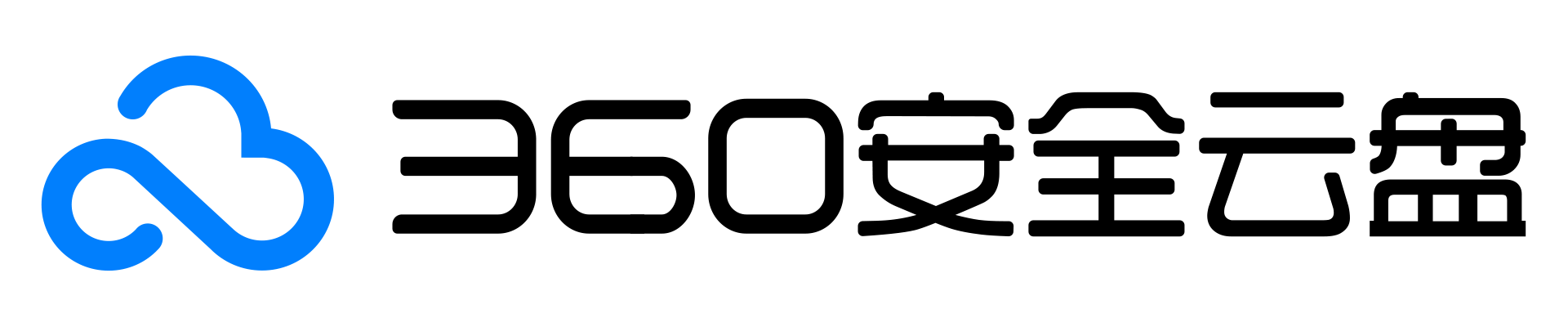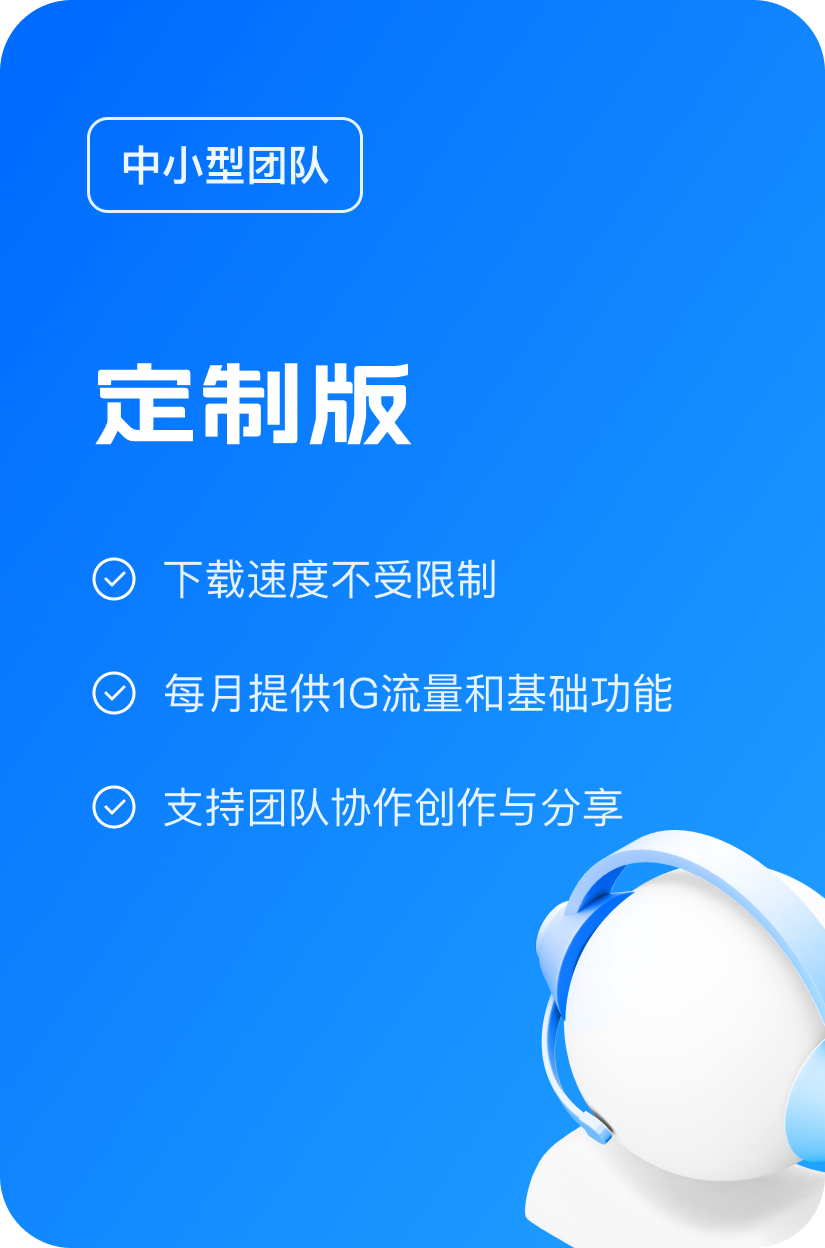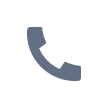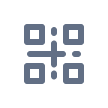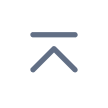现代生活中,手机已经成为我们最重要的日常工具。
对于很多人来说,手机可能“比你自己还了解自己”。手机中承载了照片、文件、App等大量个人信息,有时候我们不希望这些隐私被他人看到,或者不想让孩子玩手机里的游戏。
这个时候应该如何把手机App、照片、文件等信息保护起来呢?今天盘盘就跟大家分享这3个小技巧,iOS跟Android都能用!
一、隐藏手机APP
①苹果手机
苹果手机的方法很简单,只需要2步即可:
①长按目标App,选择「移除App」;
②在弹出来的对话框中,选择「从主屏幕移除」。
⚠️注意!这里不要选择删除App,不然就是卸载了。
具体操作如下:
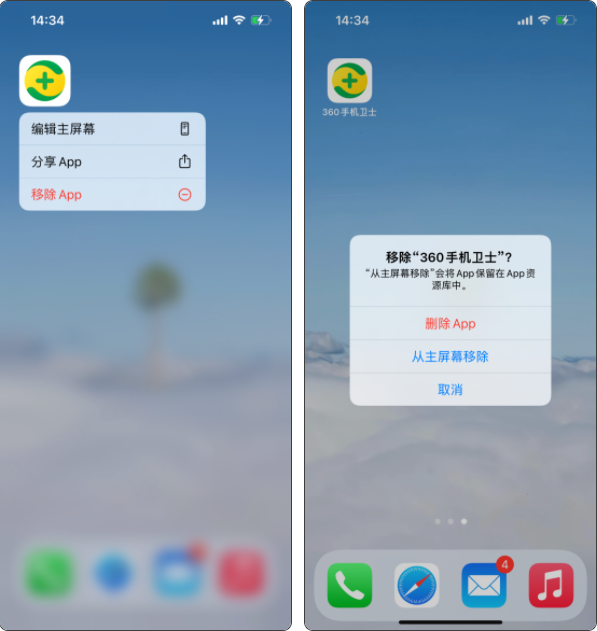
操作完之后,主屏幕上的App图标就会消失了。如果想打开的话,向左或者向右滑动屏幕,在搜索框中输入App名称就可以找到。
②安卓手机
安卓手机同苹果手机类似,不过由于厂商众多,不同品牌的手机系统也会有不同,这里盘盘以手上的小米手机为例。
操作方法:
①打开手机中的「设置」;
②搜索关键词「隐藏」,点击「隐藏应用」;
③将需要隐藏的应用勾选即可。
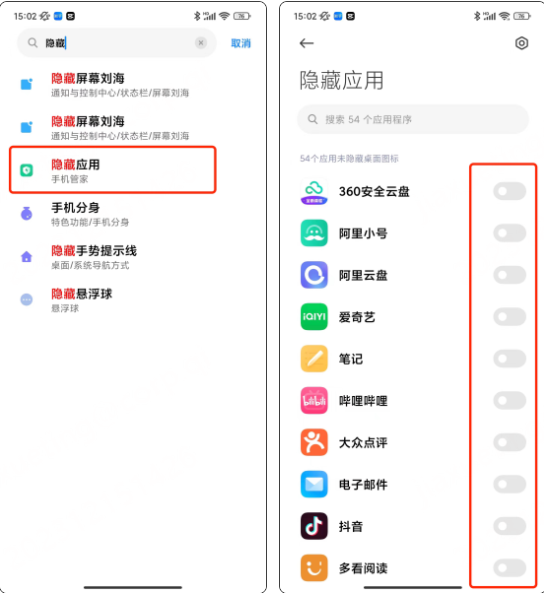
之后,我们可以通过应用列表或者搜索框找到被隐藏的App,是不是很方便呢~
二、加密手机文件
对于重要的手机文件&照片,盘盘的保护方法是「备份+加密」。这样做的好处一是为了降低文件丢失的风险,二是备份到云端后,还可以释放本地空间。
首先我们把手机中的文件跟照片上传至360安全云盘中,然后对于那些私密、重要的文件,那么我们可以将它们存入「保险箱」中,进行二次保护。
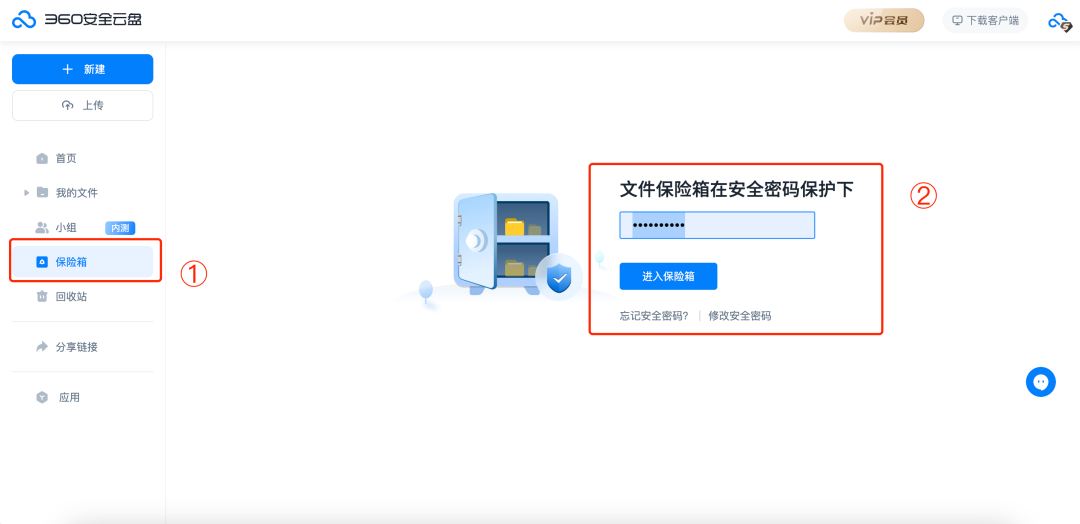
操作方法:
①选中需要加密的文件/文件夹,可以同时选择多个目标;
②右键目标文件,在弹出来的菜单中选择「移入保险箱」。
这样一来,就算其他人打开了云盘,如果没有密码,同样无法查看保险箱中的文件。关于「保险箱」功能,盘盘之前的文章里有过详细的介绍,没有印象的小伙伴可以点这里复习。
三、手机分身-安卓
在做本期内容的时候,盘盘发现了安卓手机还有一个「手机分身」的功能,同样可以保护手机隐私。
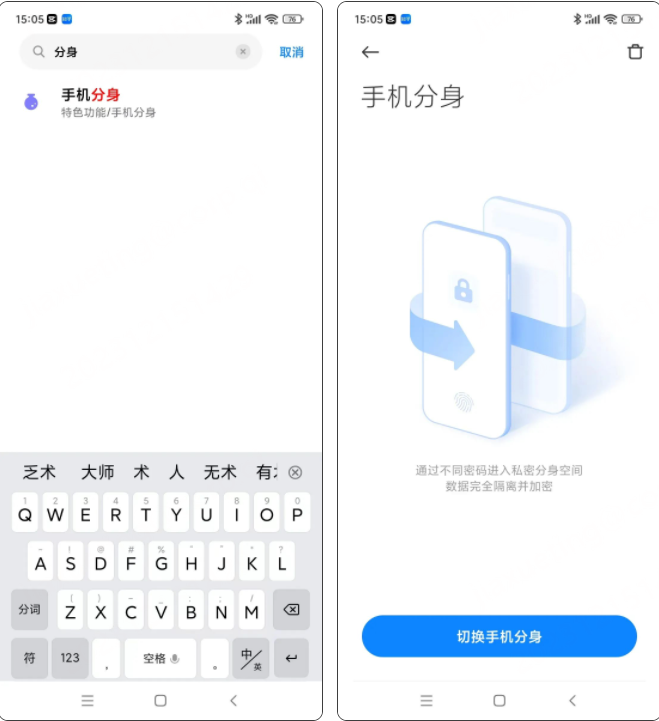
首先我们在「设置」中搜索,找到「手机分身」的功能。然后按照提示完成设置。设置完成后,手机会得到两个独立账户和界面,两者可以分别安装和使用应用,且数据不共通。
我们可以将重要软件和信息都放到手机分身中,这样别人就无法看到了。
在手机承载着越来越多个人隐私的今天,手机信息的保密工作愈发重要,平时使用要多多注意哦。
以上就是今天的分享,大家都学会了么~